İçindekiler
Aptio Kurulum Yardımcı Programı nedir? Bilgisayarınız Aptio Kurulum Yardımcı Programı'nda takılı kaldığında hatayı nasıl erişeceğinizi ve düzelteceğinizi biliyor musunuz? Bu sayfayı takip edin, Aptio Kurulum Yardımcı Programı'na nasıl erişeceğiniz, onu nasıl kullanacağınız ve sorunları nasıl etkili bir şekilde düzelteceğiniz konusunda nihai bir kılavuz elde edeceksiniz.
| Uygulanabilir Çözümler | Adım adım sorun giderme |
|---|---|
| 1. Aptio Kurulum Yardımcı Programı Nedir | Aptio Kurulum Yardımcı Programı, American Megatrends tarafından oluşturulan bir bilgisayar yapılandırma yardımcı programı olarak bilinir... Tam adımlar |
| 2. Aptio Kurulum Yardımcı Programına Erişim | Bilgisayarınızı yeniden başlatın ve F2/F9/F12 veya Del tuşuna sürekli basın... Tüm adımlar |
| 3. Aptio Kurulum Yardımcı Programı Nasıl Kullanılır | Bilgisayarı yeniden başlatın ve bilgisayarı başlatırken F2/F9/F12 veya Del tuşuna basın. Bilgisayarın Aptio'ya girmesini bekleyin... Tam adımlar |
| 4. Aptio'dan Dosyalara Erişim | Boş bir USB hazırlayın. Üzerinde önemli verileriniz varsa, verileri başka bir cihaza kopyalayın... Tam adımlar |
| 5. Bilgisayar Aptio'ya Önyükleniyor | Bilgisayarı kapatın, bilgisayar kasasını veya dizüstü bilgisayar kasasını açın... Tüm adımlar |
Not: Aptio Setup Utility çalışmayı durdurduğunda veya takıldığında, bilgisayarınızdaki dosyalara ve verilere erişemeyebilirsiniz. Önyüklenebilir veri kurtarma yazılımı - EaseUS Data Recovery Wizard yardımcı olabilir.
Aptio Kurulum Yardımcı Programı Nedir
Aptio Setup Utility, American Megatrends Incorporated (AMI olarak bilinir) tarafından oluşturulan bir bilgisayar yapılandırma yardımcı programı olarak bilinir. Aptio Setup Utility, çoğu masaüstü bilgisayar ve dizüstü bilgisayarla birlikte gelen American Megatrends BIOS erişim yardımcı programı olarak da bilinir.
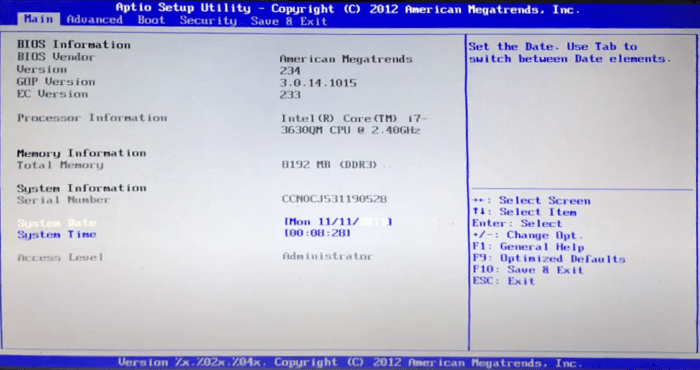
Şu anda Aptio Setup Utility aşağıdaki bilgisayar üreticileri tarafından yaygın olarak kullanılmaktadır:
- ASUS
- Dell
- Acer
- SAMSUNG
- Uzaylı yazılımı
- MSI
- Tıraş makinesi
- Vesaire.
Bununla birlikte, bilgisayarınızı Aptio Kurulum Yardımcı Programı ile başlatabilir ve Windows 10/8.1/8/7 işletim sistemini başlatmak yerine bilgisayarınızda bazı önyükleme ayarlarını yapılandırabilirsiniz.
Aptio Kurulum Yardımcı Programına Nasıl Erişilir
Peki Aptio Kurulum Yardımcı Programına nasıl erişilir ve girilir? İşte kılavuz:
Adım 1. Bilgisayarınızı yeniden başlatın ve F2/F9/F12 veya Del tuşuna sürekli basın.
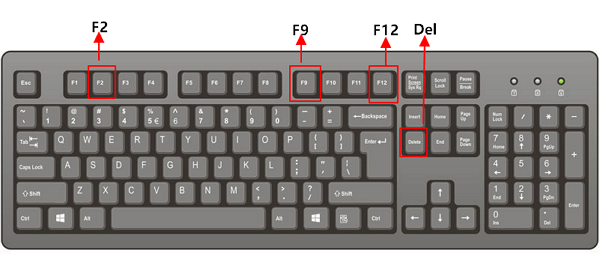
Adım 2. Sabırla bekleyin, bilgisayarınız Aptio Kurulum Yardımcı Programı'nı başlatacaktır.
Başka bir deyişle, bilgisayarınız BIOS kurulum yardımcı programına girecektir.
Peki Aptio Setup Utility'de neler var? Bir bakalım:
Aptio Setup Utility'nin farklı sürümlerinin önyükleme menüsünde farklı olabileceğini unutmayın. Bazılarında IO bölümü bulunabilir.
Fusion Drive vs. SSD vs. HDD. Hangisi Daha İyi?
Katı hal sürücüsü ile sabit disk arasındaki fark nedir? Bilgisayarınız için hangisini kullanmalısınız? SSD VS HDD hakkında daha fazla bilgi edinmek için bu yazıyı okuyun.

Aptio Kurulum Yardımcı Programı veya Aptio BIOS önyükleme menüsündeki her seçeneğin ne anlama geldiğini kontrol edelim:
#1 Ana:
Aptio Setup Utility - BIOS Ana seçeneği, bilgisayarınızla ilgili sistem bilgilerini, ürün bilgilerini, CPU bilgilerini ve diğer donanım bilgilerini yüklemenizi sağlayan bir yaklaşımdır.
Nasıl Erişilir:
Adım 1. Bilgisayarınızı yeniden başlatın ve bilgisayarınızı başlatırken F2/F9/F12 veya Del tuşuna basın.
Adım 2. Bilgisayarın Aptio Boot Menüsüne girmesini bekleyin.
Sistem varsayılan olarak Ana seçeneğine girecektir.
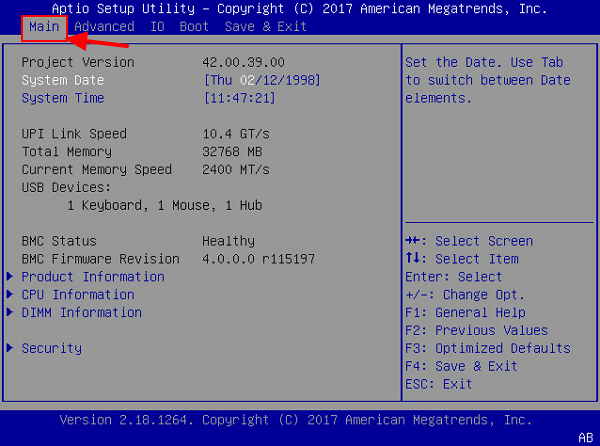
Adım 3. Seçenekleri değiştirmek için yukarı veya aşağı ok tuşlarını kullanın, belirli öğeleri seçmek ve yüklemek için Enter'a basın.
#2 Gelişmiş:
Aptio Setup Utility'deki Gelişmiş menüsü, İşlemciler, USB Bağlantı Noktaları, Seri Bağlantı Noktası Konsol Yönlendirmesi, Ağ Yığını vb. dahil olmak üzere bilgisayarınızdaki donanım ayarlarını yükleyen ana penceredir.
Nasıl Erişilir:
Adım 1. Bilgisayarınızı yeniden başlatın ve bilgisayarınızı başlatırken F2/F9/F12 veya Del tuşuna basın.
Adım 2. Bilgisayarın Aptio Boot Menüsüne girmesini bekleyin.
Adım 3. Sağ ok tuşunu kullanarak seçeneği değiştirin ve Gelişmiş'e girin.
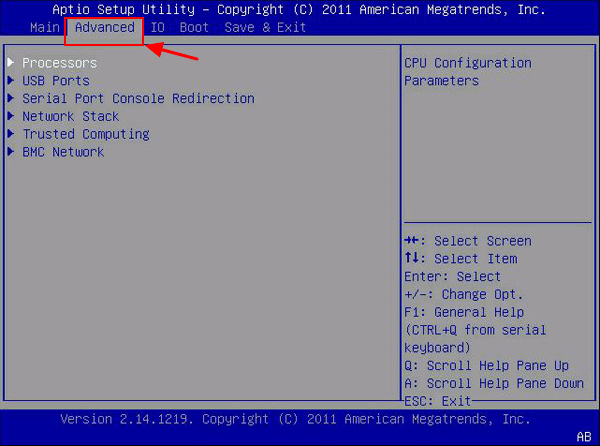
Adım 4. Daha sonra Yukarı veya Aşağı ok tuşlarını kullanarak bilgisayarınızdaki donanım ayarlarını değiştirebilirsiniz.
#3 GÇ:
Aptio Setup Utility'nin bazı alt sürümleri bu seçeneği içermeyebilir. PCI Alt Sistem Ayarları, IO Sanallaştırma, IOAT Yapılandırması, Dahili Aygıtlar, Eklenti Kartları, PCIE SLot Donanım Yapılandırması'nı içerir.
Nasıl Erişilir:
Adım 1. Bilgisayarınızı yeniden başlatın ve bilgisayarınızı başlatırken F2/F9/F12 veya Del tuşuna basın.
Adım 2. Bilgisayarın Aptio Boot Menüsüne girmesini bekleyin.
Adım 3. Sağ ok tuşunu kullanarak seçeneği değiştirin ve IO seçeneğine girin.
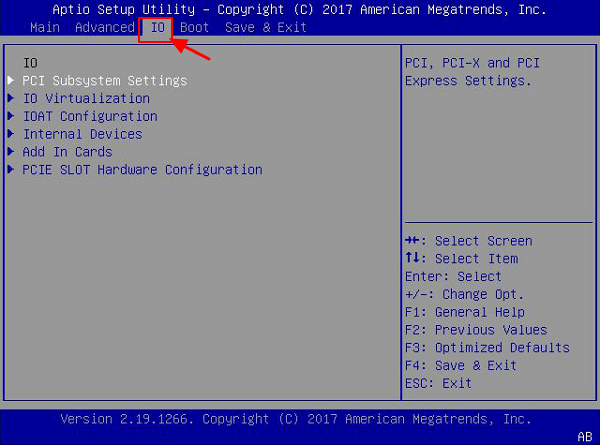
Adım 4. Ardından yapılandırmak istediğiniz öğeleri seçmek için Yukarı veya Aşağı ok tuşlarını kullanın.
#4 Önyükleme:
Aptio Setup Utility'de bilgisayar önyükleme sırasını yapılandırmak veya BIOS önyükleme modunu değiştirmek için en sık kullanılan seçenektir. Önyükleme menüsü UEFI/BIOS Önyükleme Modu, Yeniden Deneme Önyükleme Listesi, Ağ Önyükleme Yeniden Denemesi, OSA Yapılandırması, Boo Önceliği vb. içerir.
Nasıl Erişilir:
Adım 1. Bilgisayarınızı yeniden başlatın ve bilgisayarınızı başlatırken F2/F9/F12 veya Del tuşuna basın.
Adım 2. Bilgisayarın Aptio Boot Menüsüne girmesini bekleyin.
Adım 3. Seçenekleri değiştirmek ve Önyükleme menüsüne girmek için Sağ ok tuşunu kullanın.
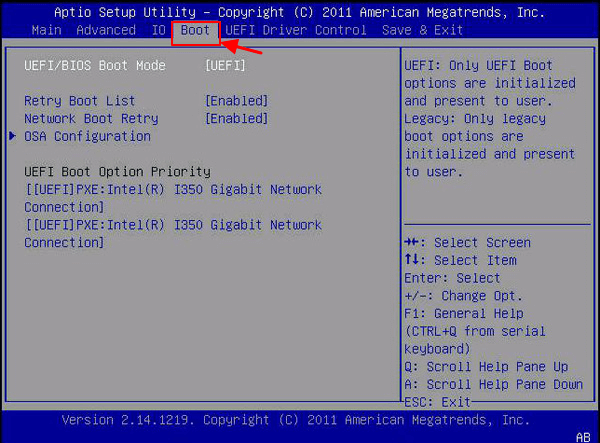
Adım 4. Bilgisayarda değiştirmek istediğiniz öğeleri seçmek için Yukarı veya Aşağı tuşunu kullanın.
SSD Önyükleme Sürücüsü Olarak Nasıl Ayarlanır?
Bu sayfada, SSD diskin nasıl hazırlanacağı, Windows işletim sisteminin yeni bir SSD'ye nasıl taşınacağı ve SSD'nin Windows 10/8/7'de önyükleme sürücüsü olarak nasıl kullanılacağı vb. gibi tüm süreçleri ele aldık.

#5. Güvenlik:
Aptio Kurulum Yardımcı Programı'ndaki Güvenlik menüsü, Denetleyici Parolası, Kullanıcı Parolası, Önyükleme Sektörü Virüs Koruması vb. gibi bilgisayar güvenliğiyle ilgili öğeleri içerir.
Nasıl Erişilir:
Adım 1. Bilgisayarınızı yeniden başlatın ve bilgisayarınızı başlatırken F2/F9/F12 veya Del tuşuna basın.
Adım 2. Bilgisayarın Aptio Boot Menüsüne girmesini bekleyin.
Adım 3. Sağ ok tuşunu kullanarak seçeneği değiştirin ve Güvenlik menüsüne girin.
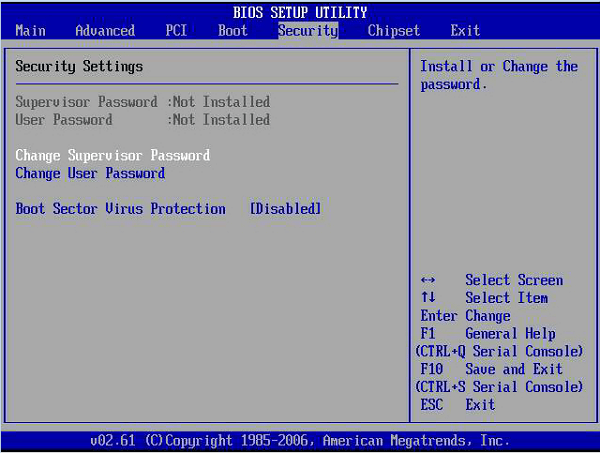
Adım 4. Bilgisayarınızın güvenliğini daha iyi korumak için öğeleri yüklemek ve ayarlarını değiştirmek için Yukarı veya Aşağı tuşunu kullanın.
#6. Kaydet ve Çık:
Aptio Setup Utility'de, bilgisayarda değişiklikleri yapılandırdığınızda ve değişiklikleri kaydetmek istediğinizde, tüm değişiklikleri saklamak için Save & Exit menüsüne girebilirsiniz. Burada Save Changes and Reset, Discard Changes and Exit, Discard Changes ve hatta Restore Defaults seçeneklerini kullanabilirsiniz.
Nasıl Erişilir:
Adım 1. Bilgisayarınızı yeniden başlatın ve bilgisayarınızı başlatırken F2/F9/F12 veya Del tuşuna basın.
Adım 2. Bilgisayarın Aptio Boot Menüsüne girmesini bekleyin.
Adım 3. Bilgisayarınızın ayarlarını yapılandırmak için ok tuşlarını ve enter'ı kullanın.
Adım 4. Kaydet ve Çık menüsüne girmek için sağ ok tuşunu kullanın, bir öğeyi seçmek için yukarı veya aşağı okunu kullanın ve değişiklikleri kaydedin.
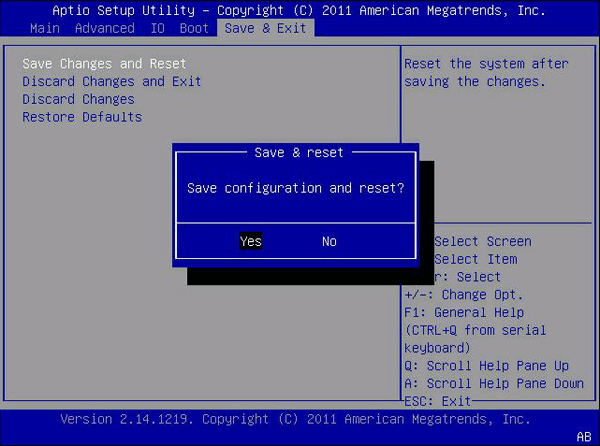
Aptio Kurulum Yardımcı Programı Nasıl Kullanılır ve Bilgisayarınızda Değişiklikler Nasıl Yapılır
Aptio Setup Utility'de en çok kullanılan ve sık yapılandırılan öğelerin bazılarını topladık ve bilgisayarınızda bu ayarları değiştirmeniz için detaylı bir kılavuz sunduk. Bakalım:
#1. BIOS Önyükleme Modunu ve Önyükleme Sırasını Değiştirin
Şunları düzeltmek için geçerlidir: Klonlanmış SSD Önyükleme Yapmıyor , GPT Diskine Windows Yüklenemiyor , Windows'u MBR'den Önyükleme
Bilgisayarınız bir MBR veya GPT diskinde başarıyla önyükleme yapamıyorsa, bu Önyükleme modu sorunu olabilir. Bu sorunu Önyükleme Modunu UEFI veya BIOS olarak yapılandırarak çözebilirsiniz: MBR - BIOS Legacy; GPT - UEFI.
Aptio Setup Utility'de Önyükleme Modunu değiştirme yöntemi şöyledir:
Adım 1. Bilgisayarınızı yeniden başlatın ve bilgisayarınızı başlatırken F2/F9/F12 veya Del tuşuna basın.
Adım 2. Bilgisayarın Aptio Boot Menüsüne girmesini bekleyin.
Adım 3. UEFI/BIOS Önyükleme Modunu seçmek için aşağı ok tuşunu kullanın ve Önyükleme Modu seçeneklerini getirmek için "Enter" tuşuna basın.
"UEFI" veya "Legacy" seçeneğini seçin ve Enter'a basın.
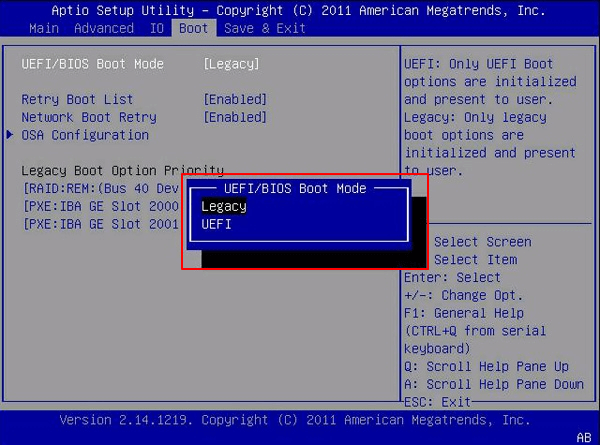
Adım 4. Önyükleme sürücüsünü değiştirmek için, aşağı ok tuşunu kullanarak "Önyükleme Yapılandırması"nı seçin, Enter'a basın ve "Önyükleme Önceliğini Ayarla"yı tekrar seçin.
Açılan pencerede hedef diski önyükleme sürücünüz olarak seçin.
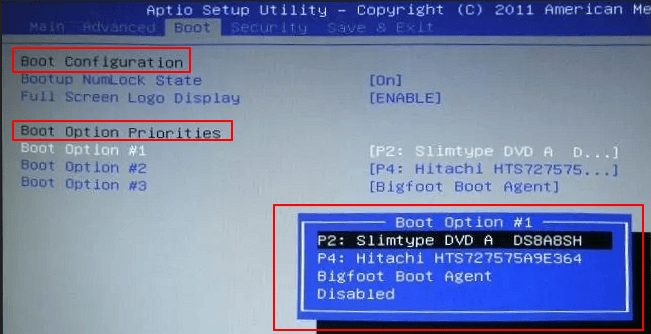
Adım 5. Değişiklikleri kaydedin ve Aptio Setup Utility'den çıkın. Bilgisayarı yeniden başlatın ve sabırla bekleyin.
#2. Fabrika Ayarlarına Sıfırlama Aptio Kurulum Yardımcı Programı
Şunu düzeltmek için geçerlidir: Aptio Setup Utility önyükleme döngüsü, bilgisayar işletim sistemi hatası yerine Aptio Setup Utility'ye önyükleme yapıyor.
Bilgisayarınız doğrudan Aptio Setup Utility'ye (BIOS menüsü) önyükleme yaptığında, yanlış bir ayara yapılandırılabileceğini unutmayın. Bu sorunu düzeltmek için Aptio Setup Utility'yi fabrika ayarlarına sıfırlamayı deneyebilirsiniz.
Nasıl başlanır:
Adım 1. Bilgisayarınızı yeniden başlatın ve bilgisayarınızı başlatırken F2/F9/F12 veya Del tuşuna basın.
Adım 2. Bilgisayarın Aptio Boot Menüsüne girmesini bekleyin.
Adım 3. Güvenlik'e gidin, "G/Ç Arayüz Güvenliği" > "Güvenli Önyükleme Denetimi"ni genişletin ve Güvenli Önyükleme seçeneğini devre dışı bırakın.
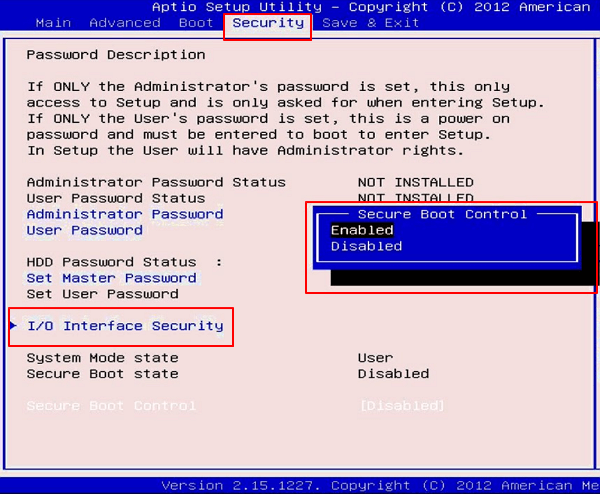
Veya "Ayarlar"a gidip "Yapılandırma Verilerini Sıfırla" veya "Fabrika Ayarlarına Sıfırla" seçeneğini aktifleştirebilirsiniz.
Adım 4. Aptio'yu kaydedin ve çıkın. Bilgisayarı yeniden başlatın.
#3. Aptio Kurulum Yardımcı Programında Bilgisayarı USB'den Önyükleyecek Şekilde Yapılandırın
Adım 1. Bilgisayara bir USB önyüklenebilir Sürücü veya USB kurtarma sürücüsü bağlayın.
Adım 2. Bilgisayarınızı yeniden başlatın ve bilgisayarınızı başlatırken F2/F9/F12 veya Del tuşuna basın.
Adım 3. Bilgisayarın Aptio Boot Menüsüne girmesini bekleyin.
Adım 4. Güvenli Önyükleme Denetimini devre dışı bırakın ve Eski OPROM'u Yükle'yi etkinleştirin.
Adım 5. Önyükleme Modunu Eski olarak değiştirin.
Adım 6. İlk Önyükleme Aygıtını USB Aygıtına değiştirin.
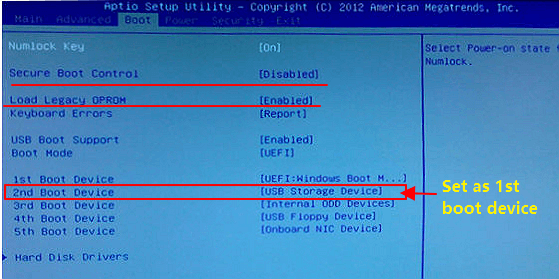
Aptio Kurulum Yardımcı Programından Dosyalara Nasıl Erişilir
Şunları düzeltmek için geçerlidir: bozuk bir dizüstü bilgisayardan veri kurtarma , bozuk bir sabit diskten veri kurtarma .
Bazen Aptio Setup Utility önyükleme döngüsü veya takılma hatasıyla karşılaşabilirsiniz, hatta bilgisayarınızın nasıl öldüğünü ve işletim sistemine giremediğinizi ve bilgisayarınızdaki dosyalara erişemediğinizi görebilirsiniz.
Bu durumda verilerinizi bilgisayardan nasıl çıkaracaksınız? Evet, güvenilir önyüklenebilir veri kurtarma yazılımıyla Aptio Setup Utility'den dosyalara erişebilir ve bunları geri yükleyebilirsiniz.
EaseUS Data Recovery Wizard with Bootable Media, bilgisayarınızı Aptio Setup Utility'den başlatabilir ve tüm verilerinizi kolaylıkla bilgisayarınızdan kurtarabilir.
Aptio Kurulum Yardımcı Programı'ndan dosyalara nasıl erişeceğiniz aşağıda açıklanmıştır:
Adım 1. Önyüklenebilir bir disk oluşturun
EaseUS Data Recovery Wizard'ı başlatın, "Çökmüş Bilgisayar"ı seçin ve "Kurtarmaya Git"e tıklayın.

Önyüklenebilir sürücüyü oluşturmak için boş bir USB seçin ve "Oluştur"a tıklayın.
⚠️Uyarı: Önyüklenebilir bir disk oluşturduğunuzda, EaseUS Data Recovery Wizard USB sürücüsünde kayıtlı tüm verileri silecektir. Önemli verilerinizi önceden yedekleyin.

Adım 2. Bilgisayarınızı önyüklenebilir USB'den başlatın
Önyüklenebilir diski önyükleme yapmayan bilgisayara bağlayın ve BIOS'ta bilgisayar önyükleme sırasını değiştirin. Çoğu kullanıcı için, bilgisayarlarını yeniden başlattıklarında ve BIOS'a girmek için aynı anda F2'ye bastıklarında iyi çalışır.
Sabit Sürücünün ötesinde "Çıkarılabilir Aygıtlar"dan (önyüklenebilir USB disk) PC'yi önyüklemeye ayarlayın. Kaydetmek ve çıkmak için "F10"a basın.

Adım 3. Çöken bir sistemden/PC'den verileri kurtarın
EaseUS Data Recovery Wizard önyüklenebilir diskinden önyükleme yaptıktan sonra, tüm kayıp dosyalarınızı bulmak için taramak istediğiniz sürücüyü seçin. Önizleme yapın ve ihtiyacınız olan dosyaları güvenli bir konuma kurtarın.
💡İpucu: Yerel disklerinizde, harici sabit disklerinizde ve hatta bulut depolama alanınızda bulunan verileri geri yükleyebilirsiniz.

Sorun Düzeltme: Bilgisayar, İşletim Sistemine Önyükleme Yapmak Yerine Aptio Kurulum Yardımcı Programına Önyükleme Yapıyor
Bazılarınız bilgisayarın işletim sistemini başlatmak yerine doğrudan Aptio Setup Utility'yi başlattığı hatasıyla karşılaşmış olabilir.
Bunun 3 nedeni olabilir:
- 1. İşletim sistemi diski doğru bağlanmamış;
- 2. İşletim sistemi diski önyükleme sürücüsü olarak ayarlanmamış;
- 3. Bilgisayarın HDD/SSD'yi algılamasını engelleyen güvenli önyükleme etkinleştirildi.
Peki bu hatayı nasıl düzeltebilirim, bilgisayarı Aptio Setup Utility yerine OS'ye önyükleme yapacak şekilde ayarlayabilirim? Aşağıdaki düzeltmeleri deneyin.
#1. HDD veya SSD'yi Doğru Şekilde Yeniden Yükleyin
- Bilgisayarınızı kapatın, bilgisayar veya dizüstü bilgisayarınızın kasasını açın.
- HDD veya SSD bağlantı kablolarını kontrol edin.
- Takılı kabloları çıkarın ve kabloları doğru şekilde yeniden bağlayın.
- Kablolar kopmuşsa yenisiyle değiştirin.
#2. İşletim Sistemi Diskini Önyükleme Sürücüsü Olarak Ayarla
- Bilgisayarınızı yeniden başlatın ve bilgisayarı başlatırken F2/F9/F12 veya Del tuşuna basın.
- Bilgisayarın Aptio Boot Menüsüne girmesini bekleyin.
- Önyükleme sürücüsünü değiştirmek için, aşağı ok tuşunu kullanarak "Önyükleme Yapılandırması"nı seçin, Enter'a basın ve "Önyükleme Önceliğini Ayarla"yı tekrar seçin.
- Açılan pencerede önyükleme sürücünüz olarak hedef işletim sistemi diskini seçin.
- Değişiklikleri kaydedin ve Aptio Kurulum Yardımcı Programından çıkın.
#3. Güvenli Önyüklemeyi Devre Dışı Bırakın, Aptio'nun Önyükleme Diskini Algılamasına İzin Verin
- Bilgisayarınızı yeniden başlatın ve Aptio Boot Menüsüne girmek için F2/F9/Del tuşlarına basın.
- Güvenlik'e gidin, "Güvenli Önyükleme Menüsü"nü genişletin ve devre dışı bırakın.
- Değişiklikleri kaydedip Aptio'dan çıkın ve bilgisayarı yeniden başlatın.
- Sorun devam ederse Aptio'ya tekrar girin, Boot'a gidin ve "Secure Boot ve Fast Boot"u devre dışı bırakın.
- CSM'yi etkinleştirin ve değişiklikleri kaydedin.
- Aptio'dan çıkın ve bilgisayarı yeniden başlatın.
#4. Bilgisayarın Önyükleme Sorununu Düzeltmek İçin Windows Onarım Hizmetlerini Kullanın
Yukarıdaki yöntemler bilgisayarınızın önyükleme sorununu çözmede başarısız olduysa, endişelenmeyin. Manuel Windows veri kurtarma hizmetlerini kullanarak sorun giderme şansınız daha yüksektir. EaseUS'un profesyonel teknik ekibi, sistem arızası, BSOD, önyükleme yapılamayan aygıtlar vb. dahil olmak üzere herhangi bir sistem başlatma hatasını çözmenize yardımcı olabilir.
EaseUS Windows Kurtarma Hizmetleri
Ücretsiz değerlendirme için uzmanlarımızla iletişime geçmek için buraya tıklayın
Birebir manuel kurtarma hizmeti için EaseUS veri kurtarma uzmanlarına danışın. ÜCRETSİZ tanılamadan sonra aşağıdaki hizmetleri sunabiliriz:
- BSOD dahil olmak üzere Windows önyükleme sorunlarını düzeltin
- Windows hatasını düzeltin ve Windows ortamını yapılandırın
- Sistem önyükleme yapamadığında sistemi geri yükle
- Windows bilgisayarınızı hızlı çalışacak şekilde optimize edin
Sonunda
Bu sayfada Aptio Setup Utility'nin ne olduğunu ve her menünün ne içerdiğini açıkladık. Ayrıca, her seçeneğin nasıl kullanılacağını öğrenebilir ve bilgisayarları bazı normal ayarlarla yapılandırabilirsiniz.
Ayrıca, makine EaseUS önyüklenebilir veri kurtarma yazılımı ile önyüklenemediğinde bilgisayar dosyalarına erişmenize yardımcı olacak yönergeler de sunduk.
Son olarak, Aptio Setup Utility önyükleme döngüsü hatasını düzeltmenize yardımcı olacak 3 ipucu sağladık. Bilgisayarınız yalnızca Aptio menüsüne önyükleme yapıyorsa ve işletim sistemine girmiyorsa, ipuçlarını takip edip deneyebilirsiniz.
Son olarak, Aptio Kurulum Yardımcı Programı önemlidir ve herhangi bir yanlış işlem ciddi sorunlara yol açabilir. Bilgisayarınızı kurmak için yönergeleri dikkatlice takip ettiğinizden emin olun.
İlgili Makaleler
-
Hetman Partition Recovery Ücretsiz Alternatif Yazılım Anahtarı
![author icon]() Mike/2024/09/19
Mike/2024/09/19
-
Mac'te SD Kartı Biçimlendirme [Terminal ve Disk Yardımcı Programı ile]
![author icon]() Mike/2023/08/10
Mike/2023/08/10
-
Eksik Starfield Save Games Nasıl Onarılır ve İlerleme Durumu Geri Yüklenir
![author icon]() Mike/2023/10/19
Mike/2023/10/19
-
Fotoğraf Kurtarma: PC/USB Disk/Android/iPhone’dan Fotoğraf Kurtarma
![author icon]() Ezgi Bıçakcı/2022/09/21
Ezgi Bıçakcı/2022/09/21